许多用户在传输大文件时,我喜欢通过u盘帮助自己,而且储存起来也很方便,但是最近一些用户正在通过u盘传输计算机文件,但我遇到了一个建议:写保护书,导致文件无法正常传输,那么我如何去除u写保护状态?今天我们来告诉你如何摆脱在u磁盘上的写 protected状态设置。
具体方法:
U磁盘本身有一个物理开关,可以被系统打开和保护,并且可以通过修改注册表解写。
2.在启动菜单中打开“运行”程序,然后输入“Regedit”命令来确认。
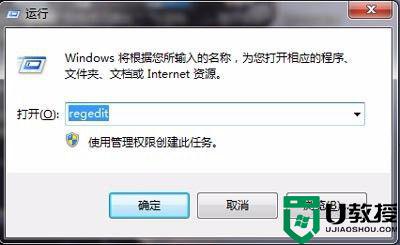
3.在输入注册表编辑器后,选择根键项"HKEY_LOCAL_MACHINE".
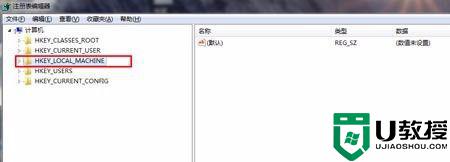
4、然后再依次打开[HKEY_LOCAL_MACHINESYSTEMCurrentControlSet],在CurrentControlSet下面,找到Control这一项。
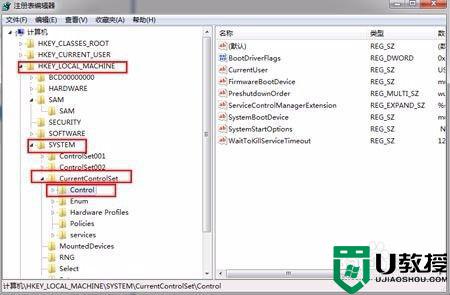
5、找一找下面有没有StorageDevicePolicies这一项,如果没有,在Control上右键,选择“新建”子菜单中的“项”。如果有,就无须新建了。
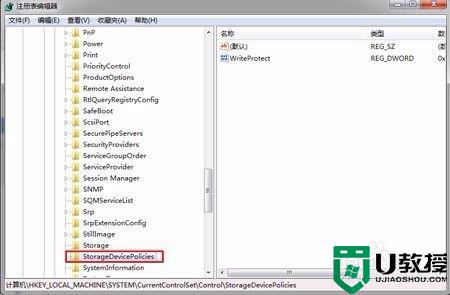
6、然后在StorageDevicePolicies这一项的右侧窗口,在空白处右键,新建一个DWORD值。
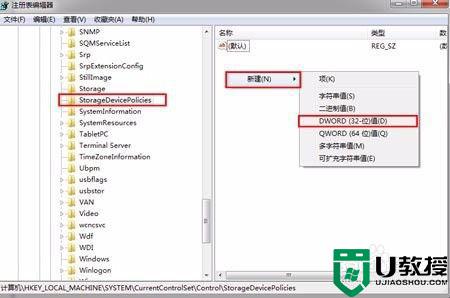
将新名称命名为"WriteProtect",在“WriteProtect”单击鼠标右键,选择修改,保持其值为“0”。然后单击“保存”并退出“编辑DWORD”窗口,重启电脑,解决了写字保护的问题.
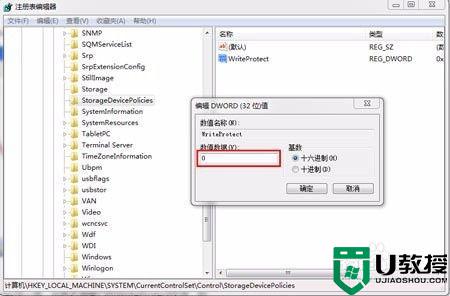
上述就是有关去掉u盘的被写保护状态设置方法了,还有不清楚的用户就可以参考一下小编的步骤进行操作,希望能够对大家有所帮助。
